Win7旗舰版原版镜像ISO安装方法(详细介绍Win7旗舰版原版镜像ISO安装步骤及技巧)
Win7旗舰版是微软的一款经典操作系统,而使用原版镜像ISO进行安装是确保系统稳定性和安全性的最佳选择。本文将详细介绍Win7旗舰版原版镜像ISO的安装方法及注意事项,帮助读者轻松完成安装。

1.准备工作:获取合法的Win7旗舰版原版镜像ISO文件并创建可引导的安装U盘或光盘
在官方渠道或可信赖的软件分享站点下载Win7旗舰版原版镜像ISO文件,然后使用专业的ISO刻录工具将其写入U盘或光盘,并确保其为可引导的。
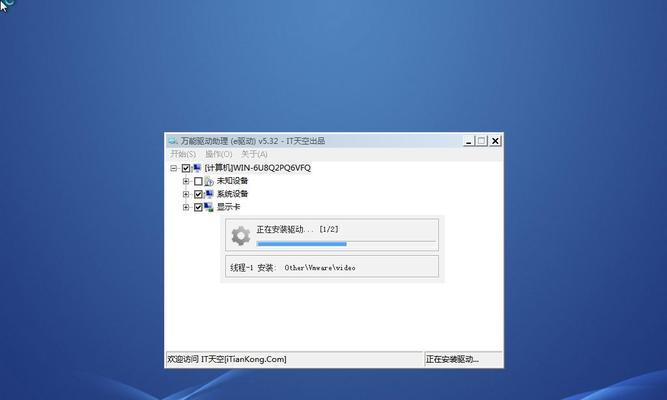
2.设置电脑启动顺序:确保安装媒介被优先检测
进入计算机的BIOS设置界面,将启动顺序设置为先检测U盘或光盘,确保系统能从安装媒介中启动。
3.启动并进入Win7安装界面
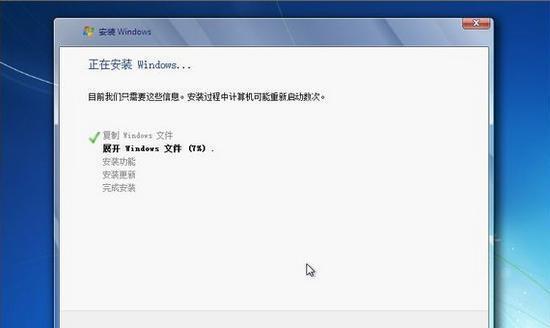
重新启动电脑,并等待出现“按任意键启动CD或DVD”等提示时,按下任意键进入Win7安装界面。
4.选择安装语言和区域设置
在安装界面中,选择合适的安装语言和区域设置,然后点击“下一步”。
5.接受许可协议
阅读微软的许可协议,并勾选“我接受许可条款”选项,然后点击“下一步”。
6.选择安装类型
在安装类型界面中,选择“自定义(高级)”选项,以便对分区进行个性化设置。
7.磁盘分区与格式化
选择系统要安装的磁盘,点击“驱动器选项(高级)”,然后删除原有的分区,创建一个新分区并进行格式化。
8.开始安装
选中刚刚创建的分区作为系统安装目标,点击“下一步”开始安装。
9.安装过程及等待时间
系统将自动进行安装,并在此过程中重启若干次,等待时间视电脑性能而定。
10.系统设置与个性化
在安装完成后,根据个人需求进行系统设置和个性化,例如设置电脑名称、网络连接等。
11.安装必要的驱动程序
使用设备管理器或官方网站下载并安装适用于硬件设备的最新驱动程序,以确保其正常工作。
12.更新系统及安装补丁
打开Windows更新功能,及时下载并安装最新的系统更新和安全补丁,提升系统稳定性和安全性。
13.安装常用软件
根据个人需求安装常用软件,如办公软件、浏览器、杀毒软件等,以便满足日常使用需求。
14.个性化设置及优化
根据个人喜好进行系统个性化设置,如更改桌面壁纸、调整显示效果等,并对系统进行优化以提升性能。
15.备份重要数据
在系统正常运行后,务必及时备份重要的个人文件和数据,以免出现意外导致数据丢失。
通过以上详细介绍的步骤,读者可以轻松完成Win7旗舰版原版镜像ISO的安装。使用原版镜像ISO进行安装能确保系统的稳定性和安全性,并且可以根据个人需求进行个性化设置和优化,让电脑更好地满足日常使用需求。希望本文对读者有所帮助。
- 轻松升级至Win10易升教程(操作简单,升级顺畅,让你迅速迎接Win10新体验)
- 电脑连网调制解调器错误排查与解决方法(解密调制解调器故障及修复技巧,助您轻松畅游互联网)
- 电脑死机显示宏错误代码的原因与解决方法(揭示电脑死机背后的宏错误代码隐患与解决之道)
- 以PESSDWin10系统安装教程(详解PE系统如何安装Win10系统,实现SSD快速启动)
- 技嘉电脑主机装机教程(一步步教你如何装配技嘉电脑主机,让你轻松打造个性化的电脑)
- 电脑插件无法安装的常见错误及解决方法(电脑插件安装错误的原因和解决办法)
- 解读平板电脑错误代码043的原因和解决办法(深入分析平板电脑错误代码043,帮你解决困扰)
- 学习一键立体字,轻松掌握独特的字体艺术技巧(以一键立体字教程为主题,探索创意字体的无限可能)
- 电脑开不了机0190错误的解决方法(困扰用户的0190错误及其常见原因)
- 微星笔记本如何使用U盘安装系统(详细教程及步骤讲解)
- 解决电脑开机后显示system错误的方法(故障原因分析及常见解决方案)
- 电脑死机常见错误提示信息分析及解决方法(探究电脑死机原因,学会有效应对)
- 电脑系统访问错误的解决方法(排查和修复常见的电脑系统访问错误问题)
- 手机桌面管理之建立文件夹的技巧(以手机如何在桌面建立文件夹为主题的实用指南)
- 电脑启动时遇到无线错误的解决方法(深入分析电脑启动时出现无线错误的原因及解决方案)
- 学习Gohost教程,构建自己的网站(通过简单易懂的指南,轻松入门Gohost网站搭建)